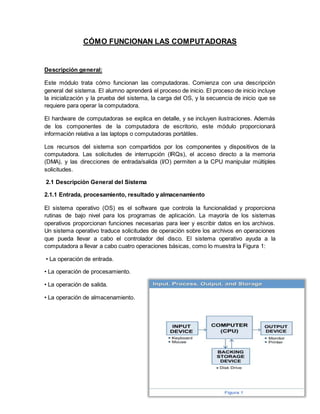
Cómo funcionan las computadoras
- 1. CÓMO FUNCIONAN LAS COMPUTADORAS Descripción general: Este módulo trata cómo funcionan las computadoras. Comienza con una descripción general del sistema. El alumno aprenderá el proceso de inicio. El proceso de inicio incluye la inicialización y la prueba del sistema, la carga del OS, y la secuencia de inicio que se requiere para operar la computadora. El hardware de computadoras se explica en detalle, y se incluyen ilustraciones. Además de los componentes de la computadora de escritorio, este módulo proporcionará información relativa a las laptops o computadoras portátiles. Los recursos del sistema son compartidos por los componentes y dispositivos de la computadora. Las solicitudes de interrupción (IRQs), el acceso directo a la memoria (DMA), y las direcciones de entrada/salida (I/O) permiten a la CPU manipular múltiples solicitudes. 2.1 Descripción General del Sistema 2.1.1 Entrada, procesamiento, resultado y almacenamiento El sistema operativo (OS) es el software que controla la funcionalidad y proporciona rutinas de bajo nivel para los programas de aplicación. La mayoría de los sistemas operativos proporcionan funciones necesarias para leer y escribir datos en los archivos. Un sistema operativo traduce solicitudes de operación sobre los archivos en operaciones que pueda llevar a cabo el controlador del disco. El sistema operativo ayuda a la computadora a llevar a cabo cuatro operaciones básicas, como lo muestra la Figura 1: • La operación de entrada. • La operación de procesamiento. • La operación de salida. • La operación de almacenamiento.
- 2. La forma más común de introducir datos en una computadora es mediante un teclado y un mouse, como lo muestra la Figura 2. Otra forma de introducir datos es mediante una pantalla de contacto, como lo muestra la Figura 3. En computadoras con pantalla total, las pantallas de contacto poseen botones en la pantalla a las cuales puede accederse mediante un dedo o un lápiz de contacto. Estas aplicaciones cuentan con un diseño personalizado y por lo general son fáciles de utilizar. Por lo tanto, pueden ser utilizadas por cualquiera. Las pantallas de contacto también se utilizan en las PDAs y en las computadoras Tablet. Puesto que sus pantallas son más pequeñas, es necesario un lápiz de contacto para una interacción precisa con los objetos de la pantalla. Los dispositivos de entrada permiten al usuario abrir una página Web, enviar un archivo por e-mail o acceder a un archivo desde un servidor de red. Una vez introducidos los datos, la computadora puede procesarlos. Mientras un archivo está abierto y el texto se está reformateando, la computadora se encuentra procesando datos.
- 3. El procesamiento de datos genera usualmente un resultado. Ejemplos de resultados incluyen un archivo de procesador de texto o planilla de cálculo. La forma más común de generar resultados de datos es enviar los datos al monitor de la computadora, como lo muestra la Figura 4, o a una impresora. La mayoría de las computadoras poseen una conexión a la Internet. Otras formas de generar resultados de datos incluyen enviar los datos a la Internet utilizando el correo electrónico o a través de una página web. El almacenamiento de datos es probablemente la más importante de las cuatro funciones básicas de una computadora. Los diskettes y unidades de disco duro son ejemplos de dispositivos de almacenamiento. La forma más común de almacenar un archivo es guardarlo en una unidad de disco duro. Las unidades de disco duro pueden compararse a grandes gabinetes de archivos. Un sistema operativo encontrará un lugar en el disco duro, guardará el archivo, y recordará su ubicación.
- 4. 2.2 El Proceso de Inicio 2.2.1 Inicio del hardware del sistema Para que un sistema operativo pueda ejecutarse, el sistema debe cargarse en la RAM de la computadora. Cuando una computadora se enciende por primera vez, lanza un programa llamado cargador bootstrap que reside en el chip Sistema Básico de Entrada y Salida (BIOS) o firmware. Las funciones principales del cargador bootstrap son probar el hardware de la computadora y localizar y cargar el sistema operativo en la RAM. Puesto que el programa bootstrap está incorporado al chip BIOS, también se denomina control del BIOS. Durante la ejecución de las rutinas de firmware del BIOS, se llevan a cabo tres conjuntos de operaciones: 1. Se ejecutan las Auto-Pruebas de Encendido (POSTs). 2. Se completa la inicialización. 3. El BIOS desplaza la dirección de inicio y la información de modo al controlador DMA, y luego carga el Registro de Inicio Maestro (MBR). Auto-Prueba de Encendido (POST) Para probar el hardware de la computadora, el programa bootstrap ejecuta un programa llamado auto-prueba de encendido o POST. Durante esta prueba, la CPU de la computadora se verifica a sí misma y 82 luego verifica el cronómetro del sistema. La POST verifica la RAM escribiendo datos en cada chip de la misma y luego leyéndolos. Cualquier diferencia indica un problema. Si la POST encuentra errores, envía un mensaje al monitor de la computadora. Si la POST encuentra errores que no pueden mostrarse en el monitor, envía los errores en forma de bips. Si la POST no encuentra errores, envía un bip y la pantalla comienza a mostrar mensajes sobre la carga del OS. Son tres los fabricantes más importantes de chips BIOS: • AMIBIOS, American Megatrends, Inc. • PhoenixBIOS, Phoenix Technologies Ltd. • AwardBIOS, Award Software, Inc., parte de Phoenix Technologies Cada fabricante posee diferentes códigos de bips. Diferentes versiones del BIOS tienen diferentes códigos de bips. Es normal escuchar un único bip durante el proceso de inicio, mientras este proceso no se detenga. Éste es un código que significa que la computadora se está iniciando normalmente. La POST es una fase importante del proceso de bootstrap. Consulte el manual que viene con la placa madre o el sitio web del fabricante para conocer más acerca del BIOS y de los códigos de bips que indican errores.
- 5. 2.2.2 Carga del sistema operativo A continuación, el programa bootstrap necesita localizar y copiar el OS a la RAM de la computadora. El orden en el cual el programa bootstrap busca el archivo de inicio del OS puede cambiarse en la configuración del BIOS del sistema. El orden más común para la búsqueda del OS es primero el diskette, luego la unidad de disco duro, y finalmente el CD-ROM. Cuando el bootstrap encuentra el registro de inicio del OS, el registro se copia a la RAM de la computadora. Luego el programa bootstrap pasa el control del proceso de inicio al registro de inicio. El registro de inicio busca archivos en el disco duro que ayuden al disco duro a encontrar y localizar el resto del OS. A medida que los archivos se localizan y se cargan en la RAM, el registro de inicio ya no es necesario. El OS que estaba almacenado en el disco duro se encuentra ahora controlando el proceso de inicio. La Figura demuestra la carga del programa bootstrap. El último paso del proceso de inicio es que el OS encuentre los archivos de configuración del hardware que son específicos de la computadora. Si la computadora posee un módem o una tarjeta de sonido, el OS encuentra sus archivos de configuración y los carga. Los archivos de configuración también se denominan controladores de hardware.
- 6. 2.2.3 La secuencia de inicio La secuencia de inicio de la PC define un conjunto de acciones y su secuencia. La secuencia de inicio tiene lugar durante un arranque en frío, cuando se enciende el interruptor de energía de la PC. La secuencia de inicio también tiene lugar durante un arranque en caliente, cuando la PC se reinicia o "resetea".
- 7. Lleve a cabo un arranque en caliente en una de tres formas: • Elija Inicio > Apagar el sistema > Reiniciar. • Presione el botón de reinicio de la computadora. 84 • Presione Ctrl-Alt-Supr dos veces. Un arranque en frío comienza cada vez que se enciende el interruptor de energía de la PC. Un arranque en frío involucra más eventos y actividades de bootstrap que un arranque en caliente. Un arranque en frío hace que el BIOS guíe la secuencia de inicio de la computadora a través de una serie de pasos que verifican la integridad del sistema. Los pasos exactos y la cantidad de eventos de la secuencia de inicio pueden variar dependiendo de una cantidad de factores: • La versión de Windows • El fabricante del BIOS • La versión del BIOS • La configuración del hardware del sistema • Si se trata de un arranque en caliente o en frío HARDWARE Y SOFTWARE La computadora presenta dos aspectos íntimamente relacionados: el hardware y el software. La palabra inglesa hardware se refiere a aquella parte “dura” o material. El término software designa aquella otra parte “blanda” o lógica. Así pues, etimológicamente, la computadora se compone de una parte dura y de una parte blanda. Estas expresiones han de entenderse metafóricamente. Significan que existen unos elementos materiales o tangibles, los que forman el llamado soporte físico del procesamiento de la información como los circuitos, los aparatos y terminales y también unos elementos intangibles de programación, que se designan como soporte lógico. Hardware Es el conjunto de elementos físicos (máquinas y circuitos) y puede ser comparado con la fuerza; el hardware difícilmente puede ser modificado, y abarca todos
- 8. los componentes materiales de la propia computadora, sean mecánicos, eléctricos o electrónicos, así como las unidades periféricas, sean teclados, impresoras, monitores, etc. UNIDAD CENTRAL DE PROCESO: La unidad central de proceso (UCP o CPU, Central Process Unit) es la encargada de interpretar ordenadamente las instrucciones almacenadas en la memoria para poder ser ejecutadas. La unidad central de proceso actúa como el cerebro de la unidad central multiusuario, y se encarga del control general y del envío de información a todos los demás elementos de la máquina (memoria principal y periféricos). La unidad central de proceso está formada por la Unidad de Control (UC), incluyendo los registros en los que se almacena temporalmente la información manejada por la unidad central de proceso y la Unidad Operativa o Unidad Aritmético-Lógica (ALU). La CPU es el centro neurálgico de cualquier sistema de ordenador digital, ya que es el que coordina y controla las actividades de todas las unidades periféricas y realiza los procesos de cómputos aritméticos y comparaciones lógicas que han de efectuarse con los datos. Todas las instrucciones de programas que vayan a procesarse deben cargarse previamente en esta unidad.
- 9. Las funciones del CPU son: -representa datos e instrucciones -almacena los datos en la memoria -los transfiere internamente de una unidad a otra -interpreta y ejecuta las instrucciones. PERIFERICOS En informática, se denomina periféricos a los aparatos y/o dispositivos auxiliares e independientes conectados a la unidad central de procesamiento de una computadora. Se consideran periféricos tanto a las unidades o dispositivos a través de los cuales la computadora se comunica con el mundo exterior, como a los sistemas que almacenan o archivan la información, sirviendo de memoria auxiliar de la memoria principal. Se entenderá por periférico al conjunto de dispositivos que, sin pertenecer al núcleo fundamental de la computadora, formado por la CPU y la memoria central, permitan realizar operaciones de entrada/salida (E/S) complementarias al proceso de datos que realiza la CPU. Estas tres unidades básicas en un computador, CPU, memoria central y el subsistema de E/S, están comunicadas entre sí por tres buses o canales de comunicación: direcciones, para seleccionar la dirección del dato o del periférico al que se quiere acceder control, básicamente para seleccionar la operación a realizar sobre el dato (principalmente lectura, escritura o modificación) y datos, por donde circulan los datos. A pesar de que el término periférico implica a menudo el concepto de “adicional pero no esencial”, muchos de ellos son elementos fundamentales para un sistema informático. El teclado y el monitor, imprescindibles en cualquier computadora personal de hoy en día (no lo fueron en los primeros computadores), son posiblemente los periféricos más comunes, y es posible que mucha gente no los considere como tal debido a que generalmente se toman como parte necesaria de una computadora. El ratón o mouse es posiblemente el ejemplo más claro de este aspecto. Hace menos de 20 años no todos las computadora personales incluían este dispositivo. El sistema operativo MS-DOS, el más común en esa época, tenía una interfaz de línea de comandos para la que no era necesario el empleo de un ratón, todo se hacía mediante comandos de texto.
- 10. Periféricos de entrada: Son los que permiten introducir datos externos a la computadora para su posterior tratamiento por parte de la CPU. Estos datos pueden provenir de distintas fuentes, siendo la principal un ser humano. Los periféricos de entrada más habituales son: Teclado Micrófono Escáner Ratón o mouse Escáner de código de barras Cámara web Lápiz óptico Cámara digital Periféricos de salida: Son los que reciben la información procesada por la CPU y la reproducen, de modo que sea perceptible por el usuario. Algunos ejemplos son: Visualizador Monitor Impresora Fax Tarjeta de sonido Altavoz Proyector digital Auriculares
- 11. SOFTWARE CONCEPTO DE SOFTWARE Conjunto de Instrucciones de programa de computador que dirige la operación del hardware. Un conjunto de instrucciones para una tarea específica se llama Rutina. Un conjunto completo de instrucciones para ejecutar un conjunto de tareas relacionadas se llama PROGRAMA. CLASIFICACIÓN DEL SOFTWARE Si bien esta distinción es, en cierto modo, arbitraria, y a veces confusa, a los fines prácticos se puede clasificar al software en tres grandes tipos: Software de sistema: o Sistemas operativos o Controladores de dispositivos o Herramientas de diagnóstico
- 12. Software de programación: o Editores de texto o Compiladores o Intérpretes o Enlazadores o Depuradores Software de aplicación: o Aplicaciones para Control de sistemas y automatización industrial o Aplicaciones ofimáticas o Software educativo o Software empresarial o Bases de datos o Telecomunicaciones (por ejemplo Internet y toda su estructura lógica) o Videojuegos o Software médico o Software de cálculo Numérico y simbólico. o Software de diseño asistido (CAD) o Software de control numérico (CAM)
